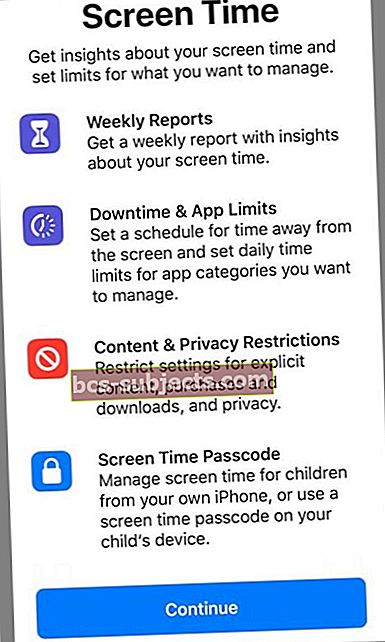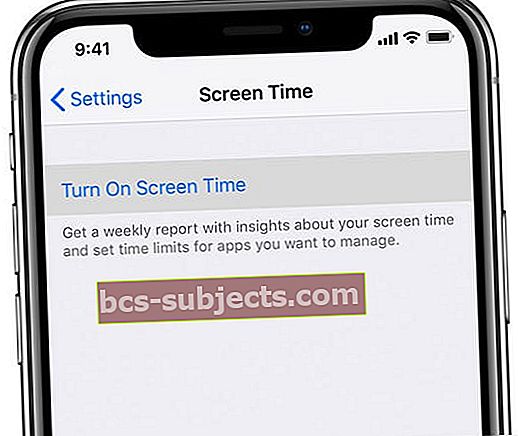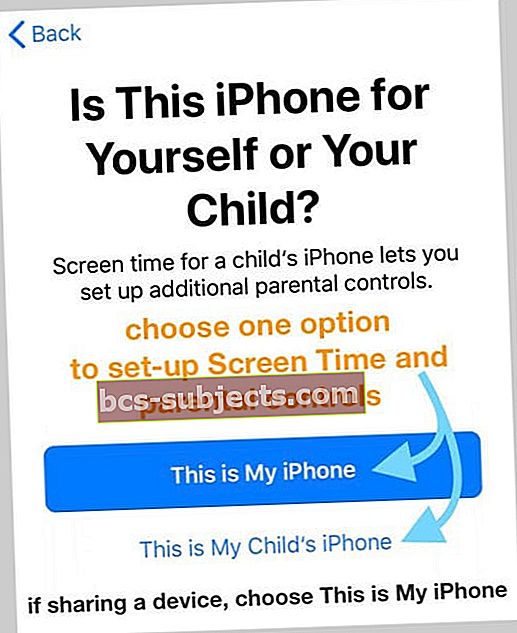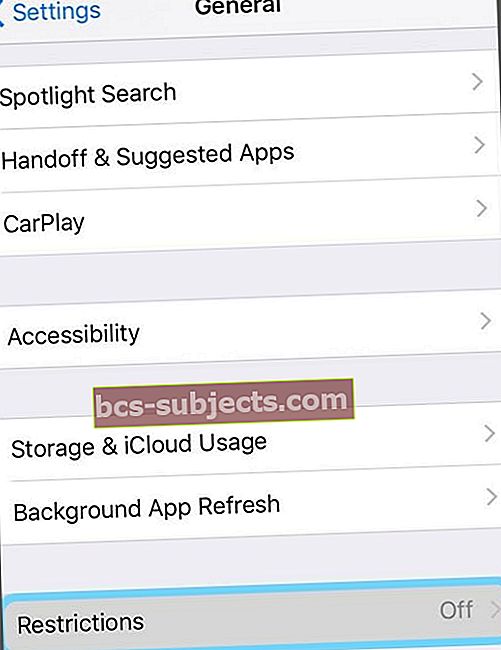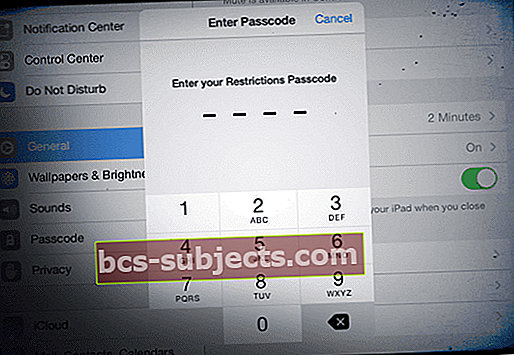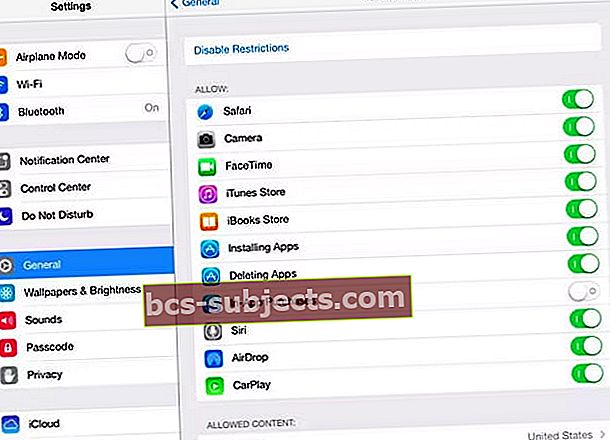هل تريد أن يكون لدى أطفالك أجهزة iPad وأجهزة iDevices الأخرى ولكن يستخدمونها تحت إشرافك؟ هل تتساءل عن كيفية حماية جهاز iPad الخاص بك من حماية الأطفال بحيث تحافظ على المحتوى الذي يراه أطفالك؟
قم بإعداد أدوات الرقابة الأبوية على iPad
أول شيء يمكنك القيام به هو تمكين قيود المحتوى والخصوصية لمنع وصول طفلك إلى ميزات معينة.
استخدم Screen Time (لنظام iOS 12 وما فوق)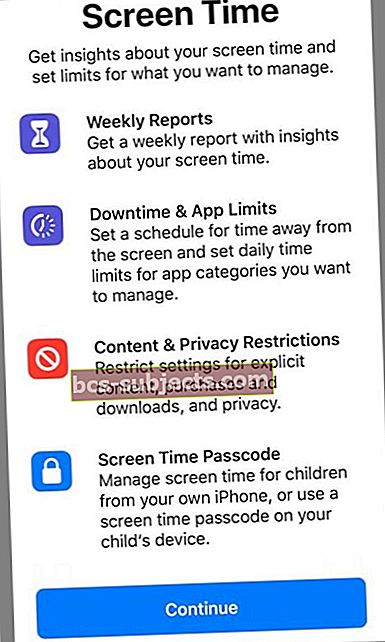
قامت Apple بتجديد ضوابط الرقابة الأبوية بالكامل في نظام التشغيل iOS 12 مع إدخال Screen Time.
Screen Time هي ميزة تطبيقات إعدادات قوية توفر مجموعة من الخدمات ، بما في ذلك حدود التطبيق ووقت التوقف والسماح دائمًا وقيود المحتوى والخصوصية.
بالنسبة للآباء ، يتيح لك Screen Time معرفة مقدار الوقت الذي يقضيه أطفالك على التطبيقات ومواقع الويب والمزيد.
لذلك تتخذ قرارات مستنيرة حول كيفية استخدام أطفالك لأجهزتهم وتضع قيودًا على ما يمكنهم الوصول إليه.
قم بتشغيل Screen Time
- على جهاز iPhone أو iPad أو iPod touch ، انتقل إلى الإعدادات> مدة استخدام الجهاز
- انقر فوق تشغيل وقت الشاشة
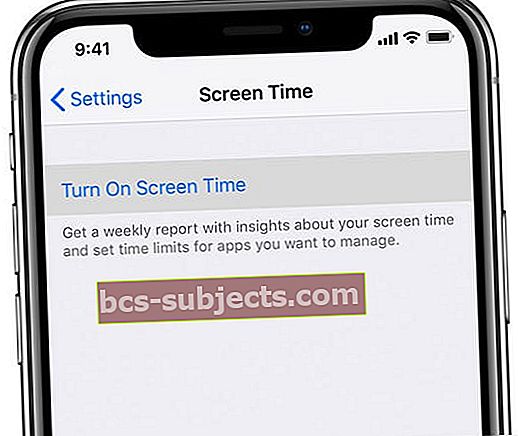
- اضغط على متابعة
- يختار هذا هو طفلي
- عند إعداد Screen Time على جهاز طفلك ، اتبع التعليمات حتى تصل إلى Parent Passcode وإدخال رمز المرور. أعد إدخال رمز المرور للتأكيد
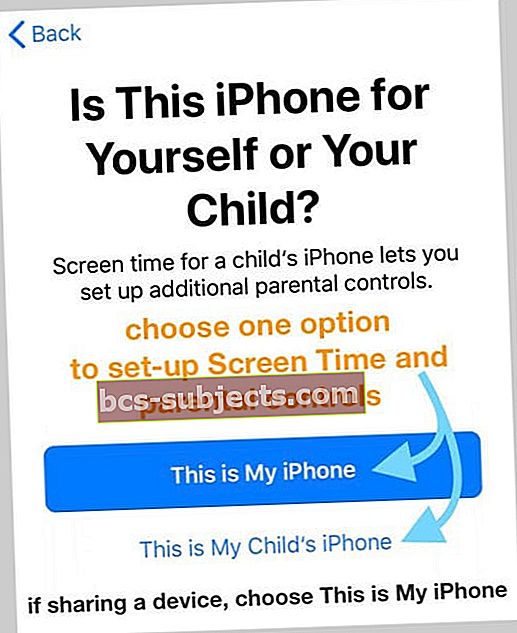
- عند إعداد Screen Time على جهاز طفلك ، اتبع التعليمات حتى تصل إلى Parent Passcode وإدخال رمز المرور. أعد إدخال رمز المرور للتأكيد
إعداد المحتوى وقيود الخصوصية في مدة استخدام الجهاز
حظر تطبيقات وميزات معينة أو تقييدها على جهاز طفلك من خلال قيود المحتوى والخصوصية.
أو قم بتقييد الإعدادات على أجهزة iDevices الخاصة بهم حتى لا يتمكنوا من عرض المحتوى الصريح وإجراء عمليات الشراء والتنزيلات والحفاظ على خصوصيتهم أثناء الاتصال بالإنترنت.
وإذا كنت تستخدم Family Sharing ، فيمكنك السماح لطفلك بإجراء عمليات شراء باستخدام خيار Ask to Buy.
راجع مقالتنا عن Screen Time للحصول على مزيد من الإرشادات حول كيفية استخدام هذه الميزة في iOS 12 وما فوق
- كيفية استخدام Screen Time مع حساب مشاركة العائلة الخاص بك
- كيفية إعادة تعيين رمز مرور وقت الشاشة على نظام التشغيل iOS 12
- وقت الشاشة لا يعمل في iOS 12؟ كيفية الإصلاح
بالإضافة إلى ذلك ، أصدرت شركة Apple مستندًا تقنيًا حول جميع ميزات Screen Time.
استخدم ميزات القيود في أقدم iOS (iOS 11 وما دون)
- لنظام iOS 11 والإصدارات الأقدم ، انقر فوق الإعدادات> عام> القيود
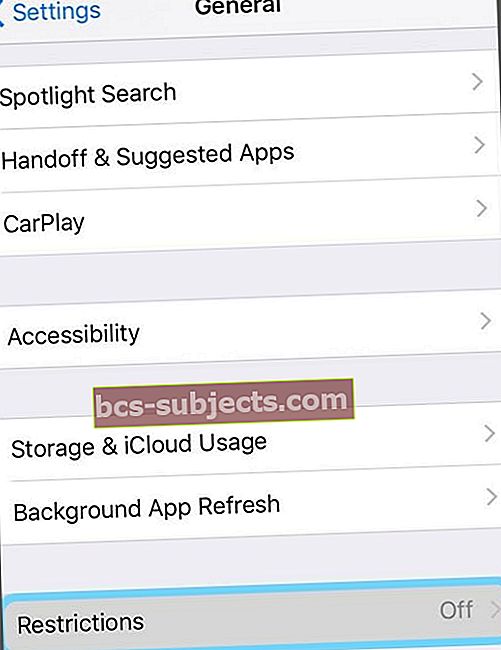
- انقر فوق واختر تمكين القيود وأدخل رمز مرور مكون من 4 أرقام
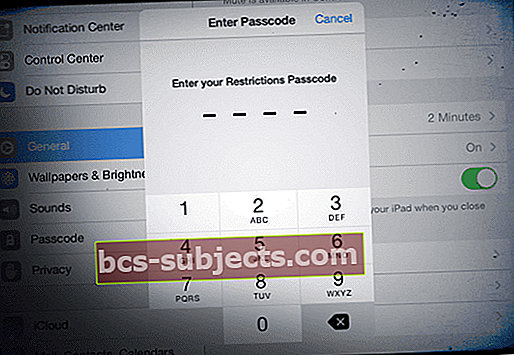
- تذكر هذا الرمز أو اكتبه ، سوف تحتاج إليه
- قم بإعداد جميع القيود التي تريدها لطفلك باستخدام مفاتيح التبديل والقوائم الفرعية
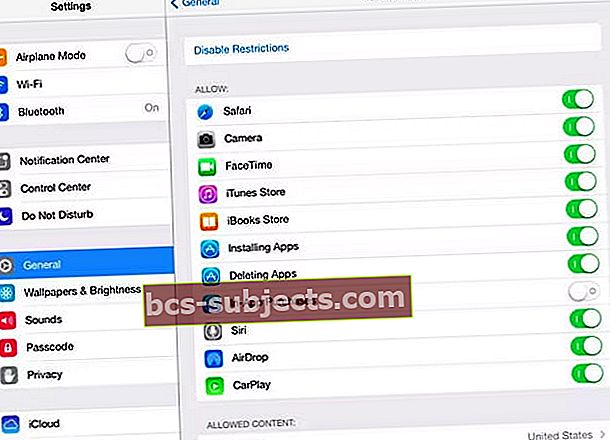
- لتعطيل القيود ، انقر فوق تعطيل القيود، ثم أعد إدخال رمز المرور الخاص بك

- إذا نسيت رمز المرور الخاص بك ، فيجب عليك استعادة iPad
هناك الكثير من الأشياء التي يمكنك السماح بها أو عدم السماح بها في "القيود" ، لذا خصص بعض الوقت لمراجعة وتحديث جميع اختياراتك. اكتشف ما هو مناسب لعائلتك وعمر طفلك!
توفر لك القيود بشكل أساسي أدوات!
- ضوابط لما يمكن لطفلك شراؤه أو حذفه أو تثبيته
- تقييد أو حظر الوصول إلى التطبيقات والخدمات والكاميرا و CarPlay و FaceTime و Game Center وما إلى ذلك
- التحكم في الوصول إلى أنواع المحتوى بناءً على العمر أو التصنيفات
- حماية الخصوصية لحسابك وخدمات الموقع وجهات الاتصال والتقويمات وما إلى ذلك.
هل تريد المزيد من التحكم في المحتوى؟
للأطفال الصغار جدًا ، حيث تريد أن يتمكنوا من الوصول إلى تطبيق واحد ، مثل مشاهدة عرض أو لعب لعبة واحدة ، فكر في استخدام وضع الأطفال!
حلول الطرف الثالث
قد ترغب في تصفح ويب آمن ومضمون لعائلتك. هناك العديد من تطبيقات الجهات الخارجية غير التابعة لشركة Apple لهذا الغرض.
تحقق من متجر التطبيقات للحصول على أحدث تطبيقات الرقابة الأبوية - ولا تنس مراجعة التقييمات!
تحقق من الفيديو الخاص بنا حول كيف تساعدنا أجهزة Apple الآباء!